引言
對Excel表格設定分頁對我們預覽、列印文檔時是很友善的,特别是一些包含很多複雜資料的、不規則的表格,為保證列印時每一頁的排版美觀性或者資料的前後連接配接的完整性,此時的分頁符就發揮了極大的作用。是以,本文将介紹C#設定Excel分頁的方法。當然,對于Excel表格中已有的分頁符,如果我們也可以根據需要自行删除分頁。
示例要點梳理
1. 插入分頁
1.1 插入橫向分頁
1.2 插入縱向分頁
2. 删除分頁
2.1 删除全部分頁
2.2 删除指定分頁
代碼操作及效果
1.插入Excel分頁
C#
using Spire.Xls;
namespace ExcelPageBreak_XLS
{
class Program
{
static void Main(string[] args)
{
//執行個體化一個Wordbook類對象,并加載需要設定分頁的Excel文檔
Workbook workbook = new Workbook();
workbook.LoadFromFile("Sample.xlsx");
//擷取第一個工作表
Worksheet sheet = workbook.Worksheets[0];
//插入兩個橫向分頁符(指定單元格上方插入分頁)
sheet.HPageBreaks.Add(sheet.Range["A11"]);
sheet.HPageBreaks.Add(sheet.Range["A20"]);
//插入一個縱向分頁符(指定單元格左側插入分頁)
//sheet.VPageBreaks.Add(sheet.Range["E1"]);
//将視圖設定為分頁預覽模式檢視效果
sheet.ViewMode = ViewMode.Preview;
//儲存并打開文檔
workbook.SaveToFile("AddPageBreak.xlsx", FileFormat.Version2010);
System.Diagnostics.Process.Start("AddPageBreak.xlsx");
}
}
} 添加分頁效果圖
1.橫向分頁效果
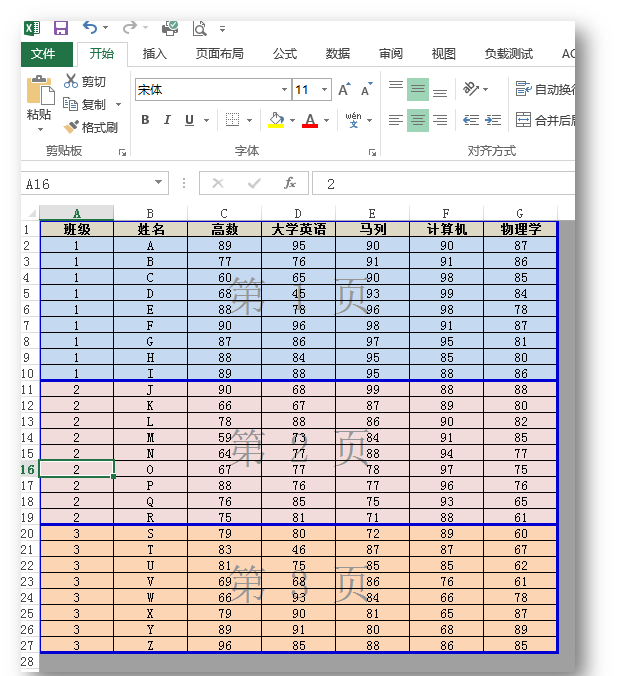
2.縱向分頁效果
2.删除分頁
using Spire.Xls;
namespace DeletePageBreak_XLS
{
class Program
{
static void Main(string[] args)
{
//建立一個Workbook類對象,并加載Excel文檔
Workbook workbook = new Workbook();
workbook.LoadFromFile("sample.xlsx");
//擷取第一個worksheet
Worksheet sheet = workbook.Worksheets[0];
//删除所有橫向分頁
sheet.HPageBreaks.Clear();
//删除第一個橫向分頁
//sheet.HPageBreaks.RemoveAt(0);
//設定分頁預覽模式檢視分頁效果
sheet.ViewMode = ViewMode.Preview;
//儲存并打開文檔
workbook.SaveToFile("删除分頁1.xlsx",FileFormat.Version2010);
System.Diagnostics.Process.Start("删除分頁1.xlsx");
}
}
} 删除分頁效果:
1.删除全部分頁
2.删除指定分頁
這裡使用了最新免費版控件Free Spire.XLS for .NET 8.3,可以自行上官網或者Nuget下載下傳安裝,注意在進行代碼編輯時,不要忘了引用Spire.Xls.dll檔案,dll檔案可在安裝路徑下的Bin檔案夾中擷取。
以上全部内容為本次關于“C#插入、删除Excel分頁符的方法”的全部内容,代碼供參考。
如需轉載,請注明出處!
感謝閱讀!